Red Hat Enterprise Linux 8 telah dirilis pada 7 Mei 2019. Anda sekarang mungkin ingin mencoba versi baru sistem operasi perusahaan terbaik dunia.
Red Hat Enterprise Linux 8 didasarkan pada Fedora 28 dan menggunakan kernel Linux 4.18. Rilis ini datang setelah Saya BM mengakuisisi Red Hat seharga $34 miliar.
Ada banyak fitur dan perubahan baru dalam rilis terbaru, dibandingkan dengan RHEL 7.
Fitur Baru
- The Cockpit – Manajer server berbasis web sekarang tersedia secara default
- Versi YUM v4 sekarang didasarkan pada DNF. Versi baru ini kompatibel dengan YUM v3 (RHEL 7)
- RPM v4.14 didistribusikan di RHEL 8.
- RPM sekarang memvalidasi seluruh isi paket sebelum memulai instalasi
- Konten RHEL 8 didistribusikan melalui dua repositori utama:BaseOS dan Application Stream (AppStream)
- RHEL 8 mendukung memori fisik hingga 4PB
- XFS sekarang mendukung perluasan data copy-on-write bersama
- Wayland adalah server tampilan default untuk RHEL 8
- nftables menggantikan iptables sebagai firewall default
- PHP 7.2 dilengkapi dengan RHEL 8
- Nginx 1.14 tersedia di repositori inti OS di RHEL 8
- Python 3.6 adalah versi default Python di RHEL 8
Baca lebih banyak fitur RHEL 8 di sini dan di sini.
Arsitektur yang Didukung
Red Hat Enterprise Linux 8 menyediakan dukungan untuk arsitektur berikut.
- Arsitektur AMD dan Intel 64-bit
- Arsitektur ARM 64-bit
- Sistem Tenaga IBM, Little Endian
- IBM Z
Unduh RHEL 8
Anda dapat mengklik tautan di bawah untuk mengunduh Red Hat Enterprise Linux 8.
Anda harus memiliki setidaknya satu langganan Red Hat aktif untuk mengunduh file image ISO Red Hat Enterprise Linux 8 dari Portal Pelanggan Red Hat.Unduh Red Hat Enterprise Linux 8
Pilih image Red Hat Enterprise Linux 8.0 Binary DVD ISO untuk instalasi.
Instal RHEL 8
Pemasangan RHEL 8 sangat mirip dengan CentOS 7 / RHEL 7, dan Anda tidak akan menemukan kesulitan dalam menyiapkan RHEL 8 untuk pengujian.
Boot DVD dan pilih Instal Red Hat Enterprise Linux 8.0 dari menu boot.
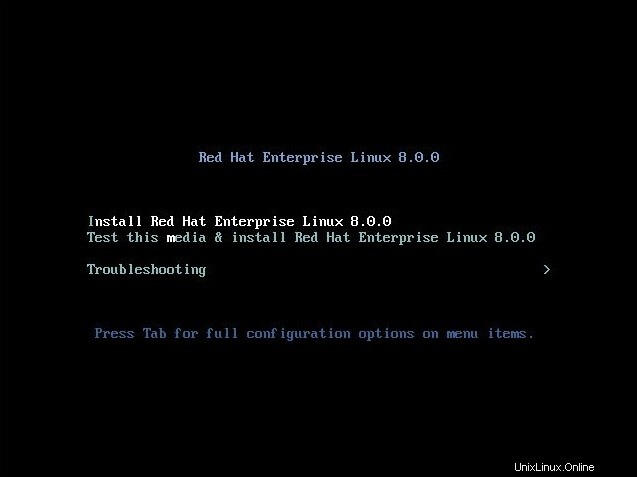
Pilih bahasa untuk instalasi RHEL 8 dan lanjutkan.
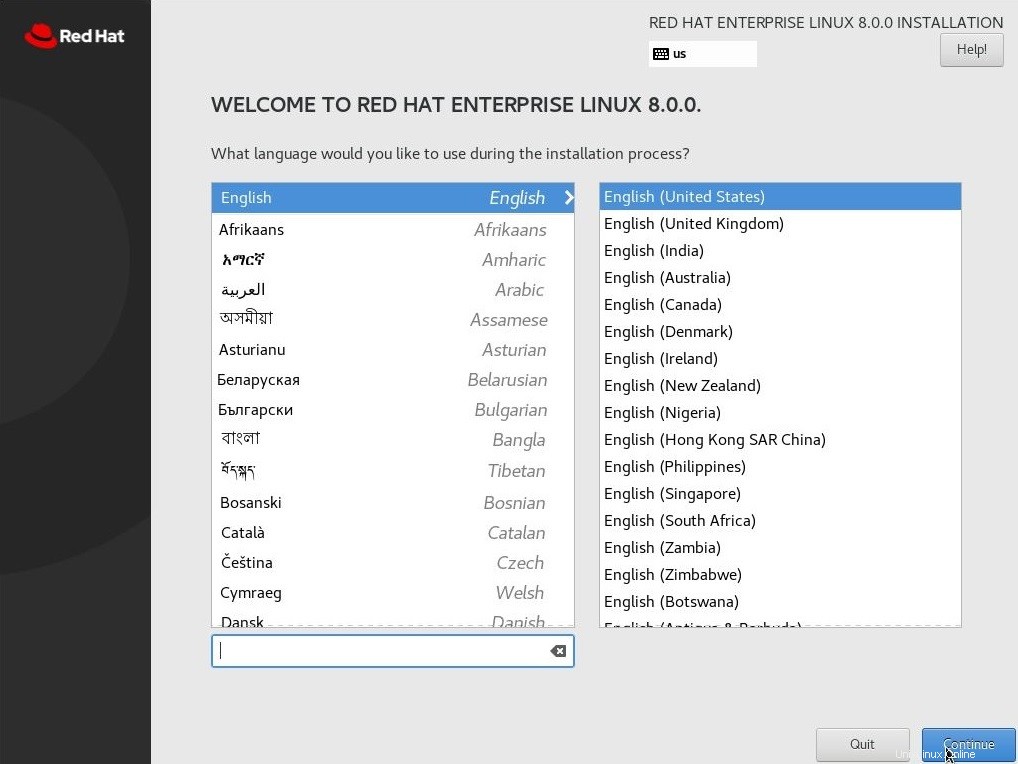
Langkah selanjutnya adalah ringkasan instalasi, dan Anda harus menghapus pesan peringatan. Jika Anda ingin mengubah pengaturan, Anda dapat mengkliknya dan membuka halaman pengaturan yang sesuai.
- Lokalisasi
- Perangkat Lunak
- Sistem
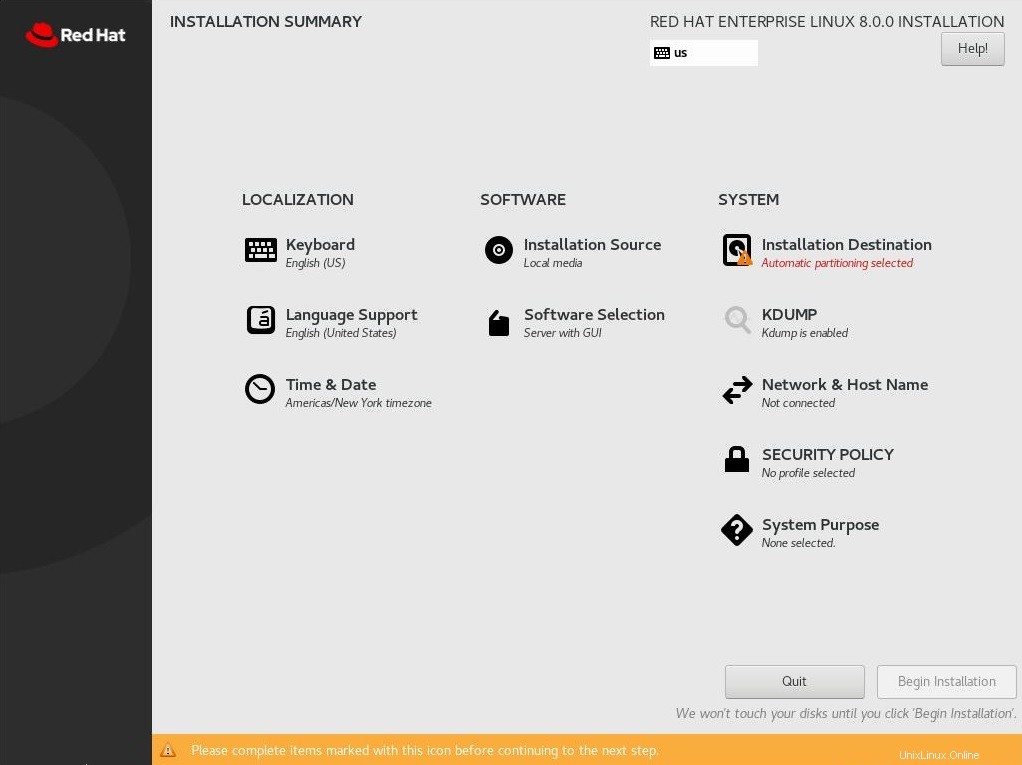
Lokalisasi
- Keyboard
- Dukungan Bahasa
- Waktu &Tanggal
Kami telah menyiapkan Dukungan Keyboard dan Bahasa. Sekarang, kita akan mengubah zona waktu. Klik pada Waktu dan tanggal. Anda akan mendapatkan halaman berikut untuk mengubah Time and Date / Time zone. Klik Selesai.
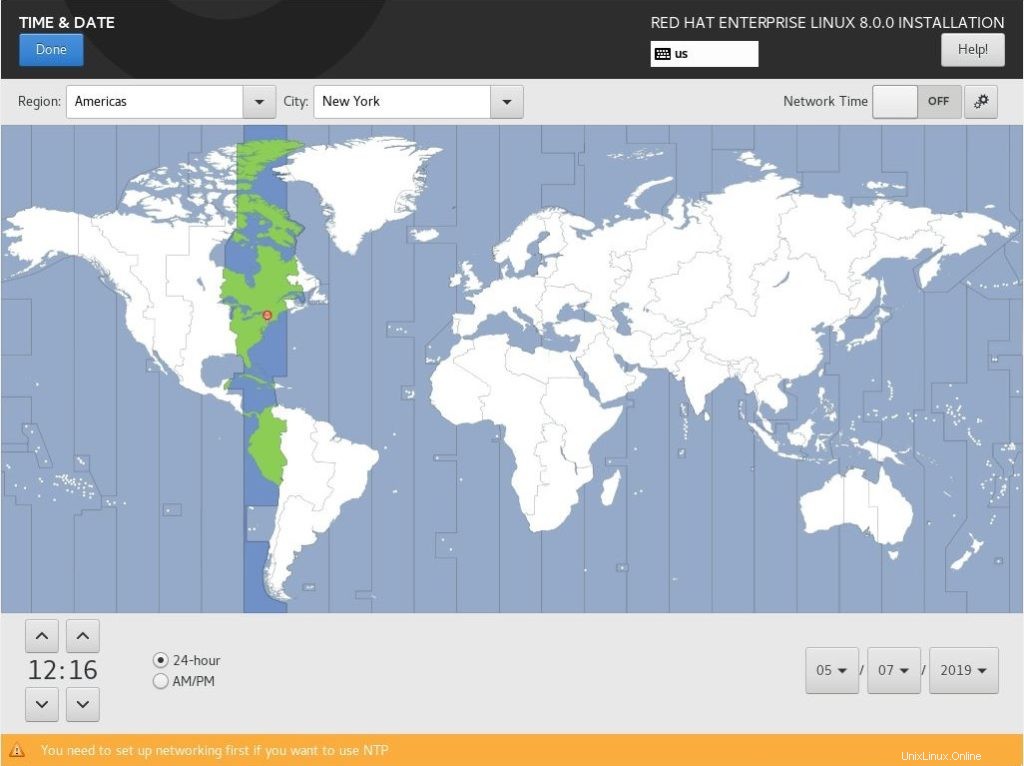
Perangkat Lunak
- Sumber Instalasi
- Pilihan Perangkat Lunak
Biarkan sumber penginstalan menjadi Media Lokal.
Jika Anda mengklik Instalasi Perangkat Lunak, Anda akan mendapatkan halaman berikut untuk mengubah jenis instalasi.
Ada empat jenis penginstalan yang telah ditentukan sebelumnya.
- Server dengan GUI
- Server
- Pemasangan Minimal
- Stasiun kerja
- Sistem Operasi Khusus
- Host Virtualisasi
Pilih salah satu yang cocok untuk instalasi Anda (saya memilih Minimal Install) dan klik selesai.
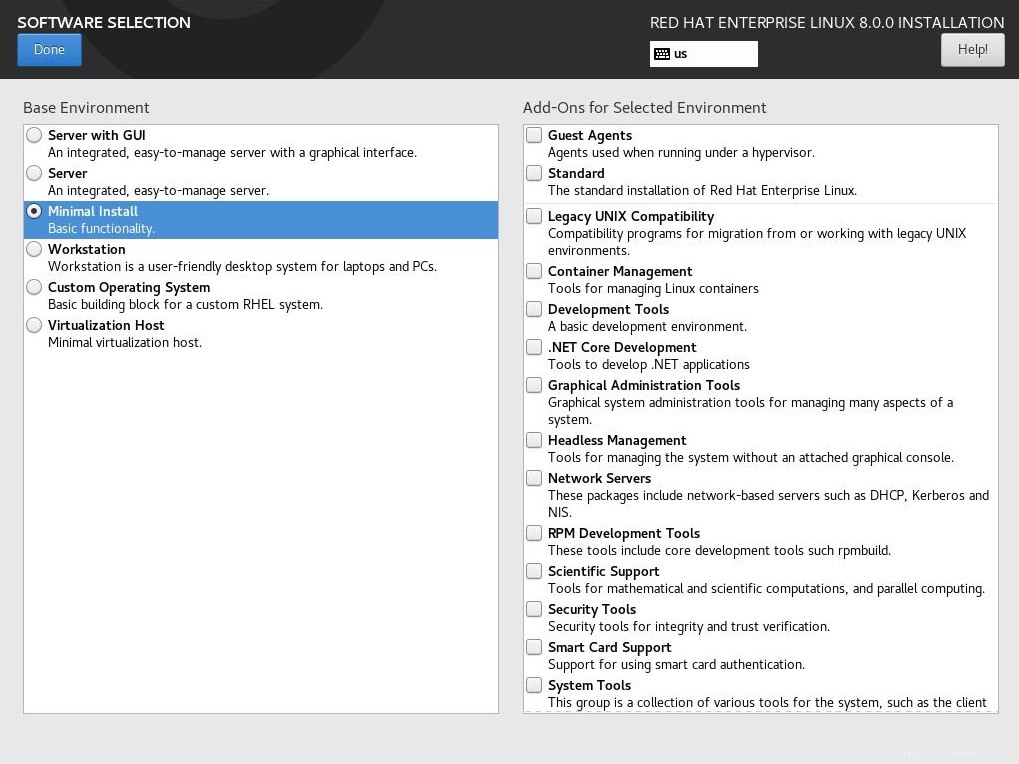
Sistem
- Tujuan Pemasangan
- Kdump
- Nama Jaringan &Host
- Kebijakan Keamanan
- Tujuan Sistem
Klik pada Network and Host Name untuk mengatur Alamat IP dan nama host untuk sistem Anda. Ketik nama host di bidang Nama Host dan klik Terapkan.

Klik Configurasi di halaman di atas untuk mengatur Alamat IP.
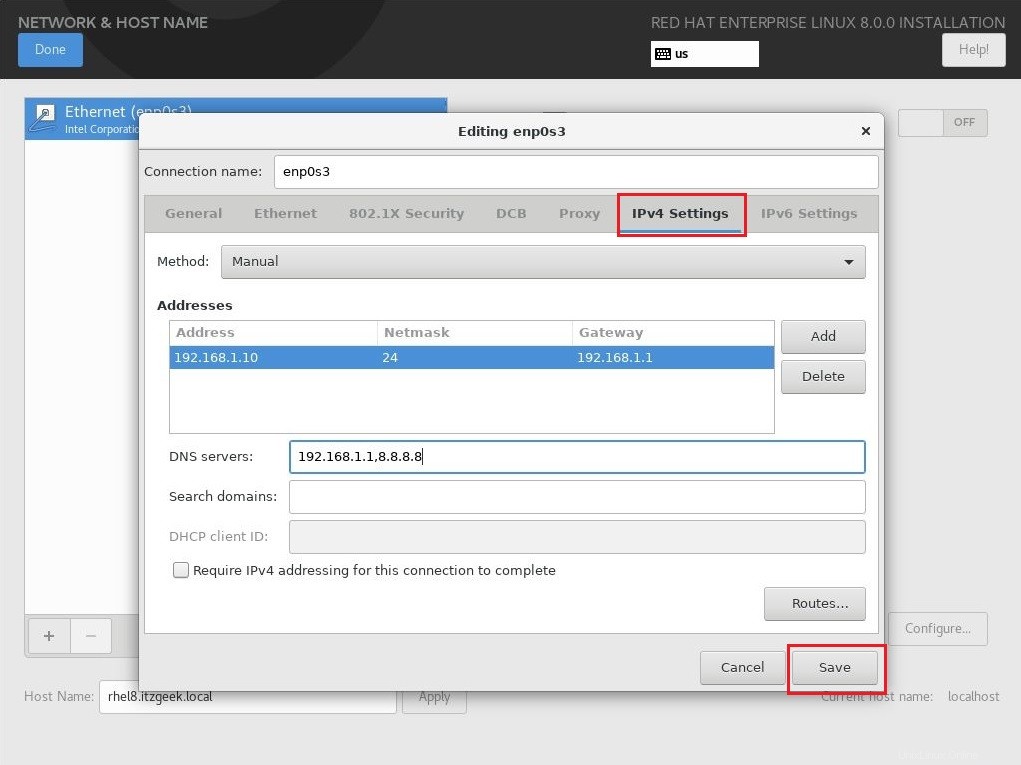
Nyalakan Jaringan dan klik Selesai.
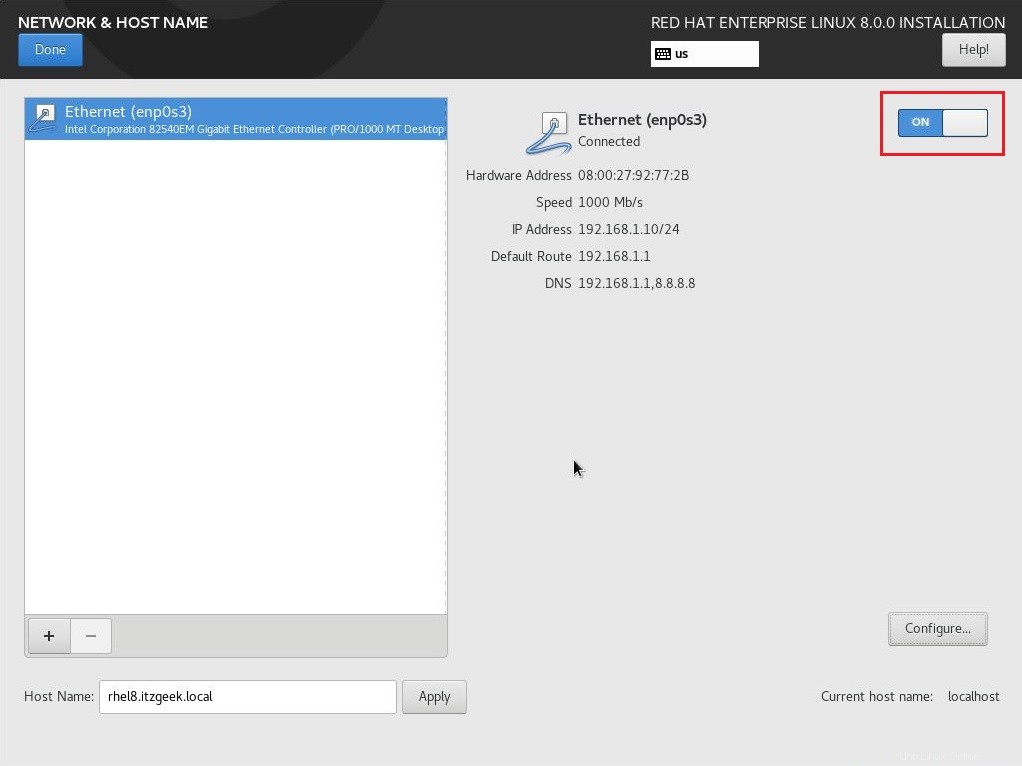
Klik pada Tujuan Instalasi untuk mengatur partisi disk untuk instalasi. Anda dapat mempartisi sistem Anda sesuai kebutuhan Anda. Kemudian, klik Selesai.
Di sini, saya akan melakukan partisi otomatis.
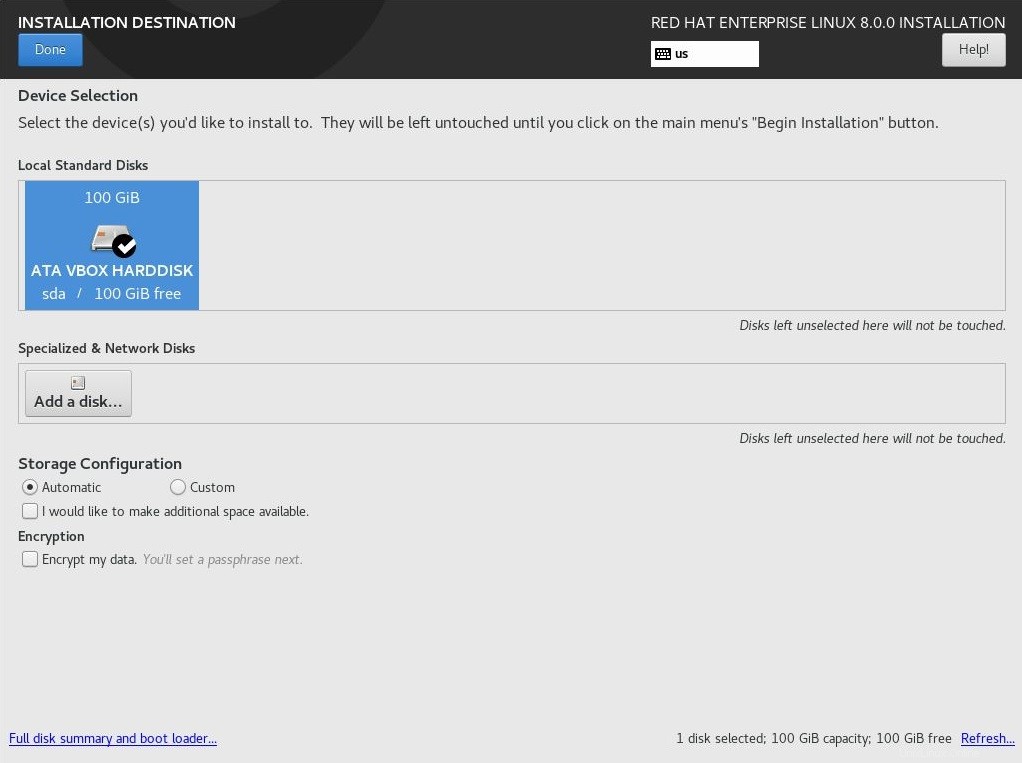
Setelah Anda menyelesaikan pengaturan di atas, Anda tidak akan melihat peringatan di Ringkasan penginstalan. Klik Mulai Instalasi untuk memulai instalasi.
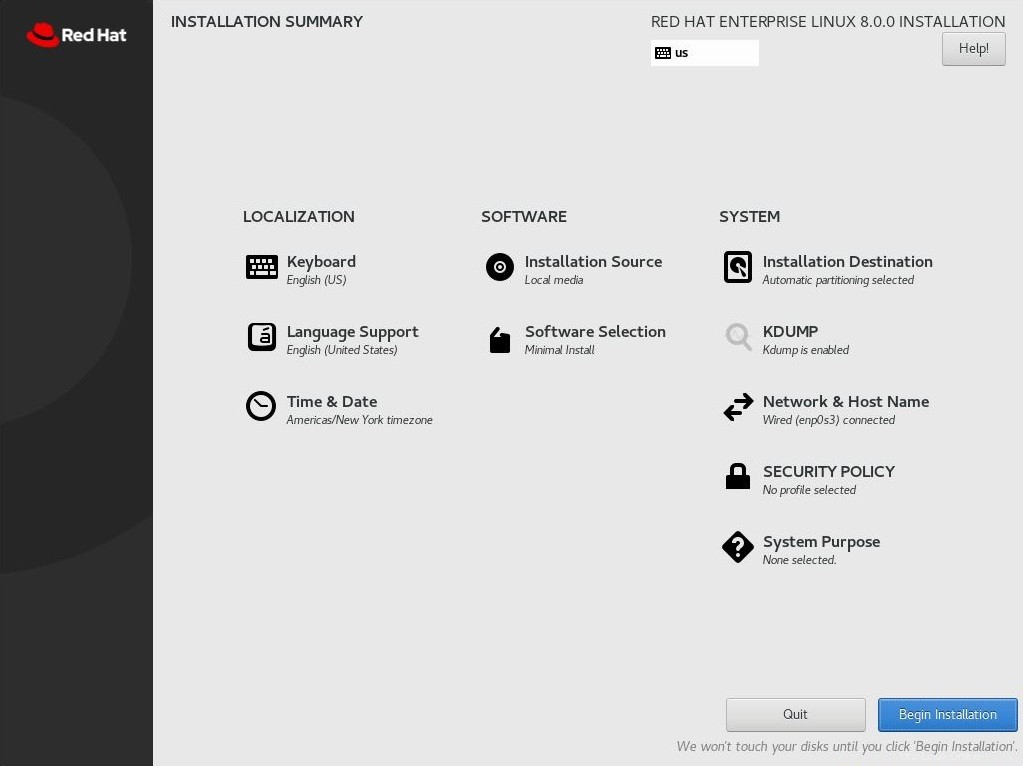
Konfigurasi
Penginstal sekarang akan mulai menginstal paket. Sementara itu, kami akan menyiapkan dua hal berikut.
- Kata Sandi Akar
- Pembuatan Pengguna
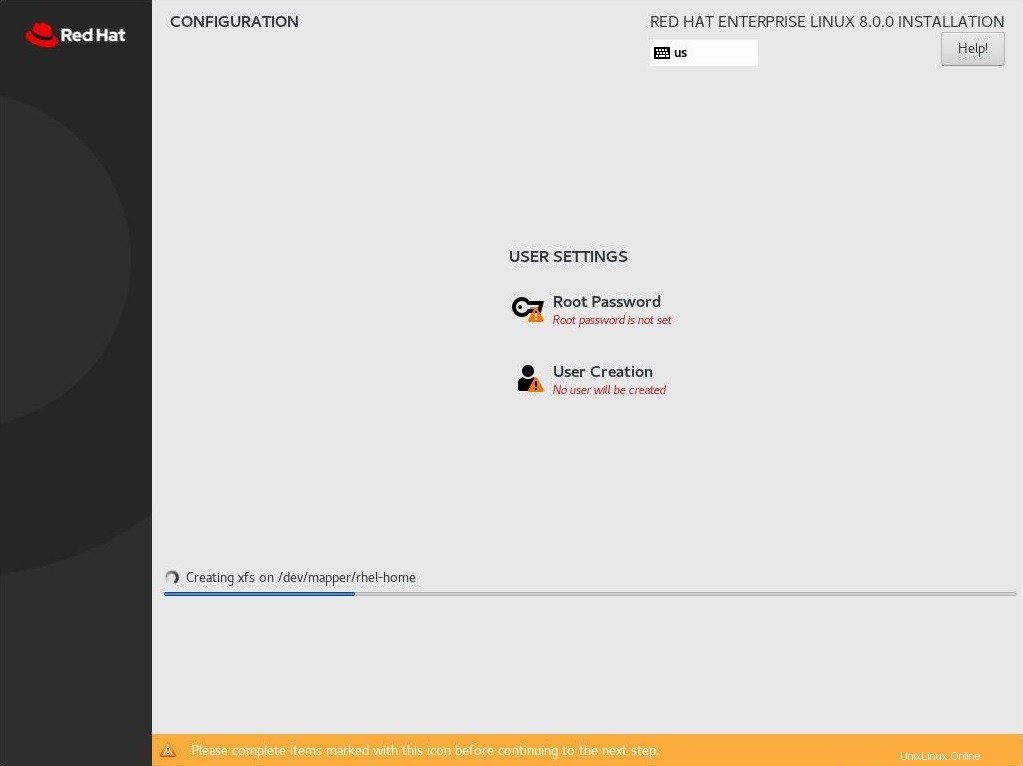
Setel kata sandi root.
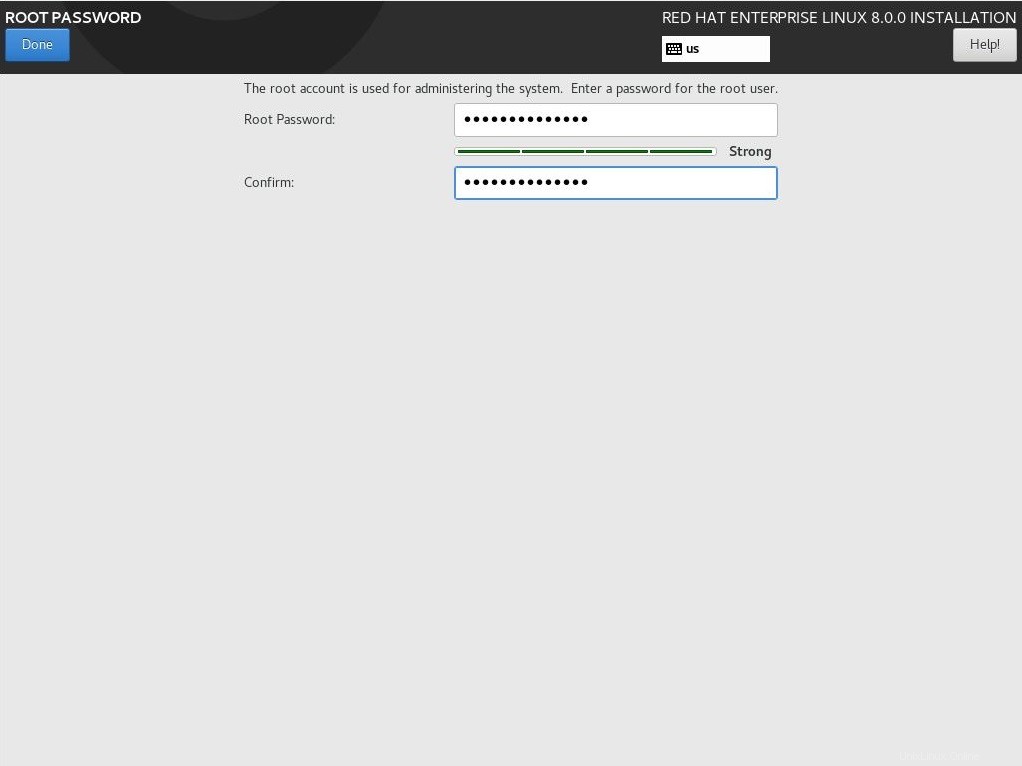
Buat pengguna baru (Ini opsional dan dapat dibuat nanti).
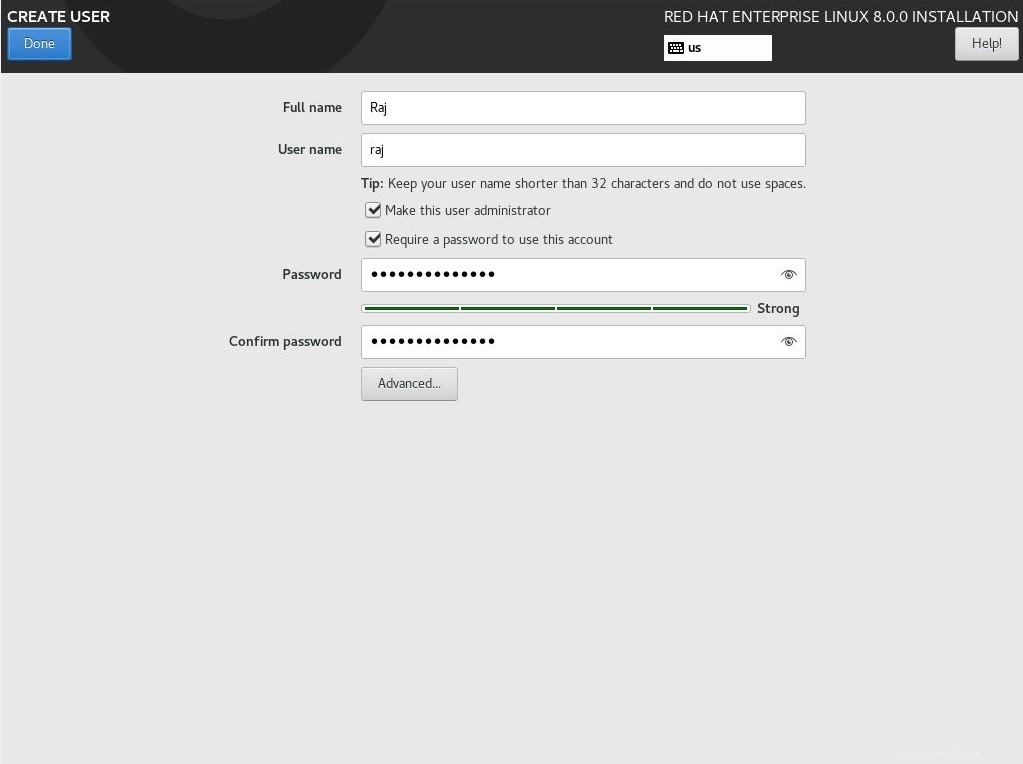
Tunggu hingga penginstalan selesai. Setelah instalasi RHEL 8 selesai, Anda akan diminta untuk me-reboot sistem.
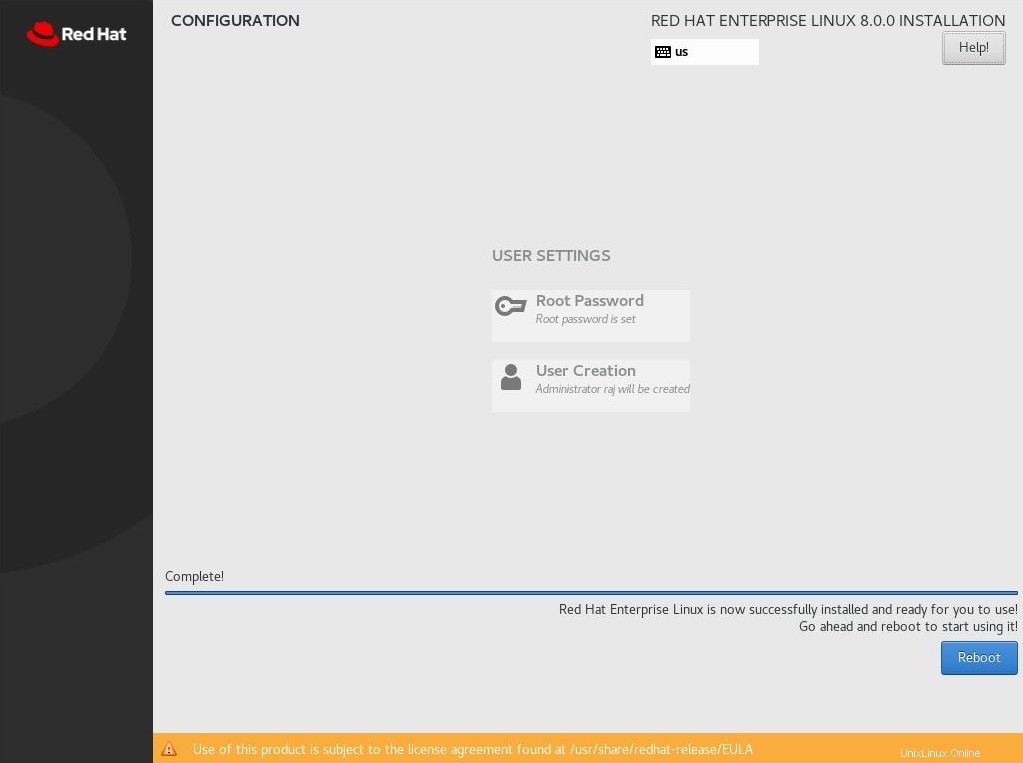
Saat reboot berhasil, Anda akan mendapatkan layar login (karena instalasi minimal).
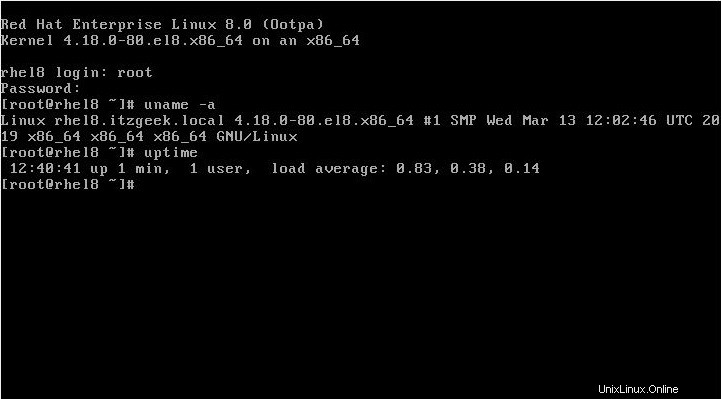
Kesimpulan
Itu saja. Saya harap posting ini membantu Anda menginstal RHEL 8 di sistem Anda. Jika Anda memilih instalasi minimal RHEL 8, Anda dapat menginstal paket desktop GNOME untuk memiliki lingkungan desktop grafis.